İlgili Konular
[Windows 11/10] Uygulamalarınızı, dosyalarınızı ve ayarlarınızı bulma
Geçerli Ürünler: Notebook Bilgisayar, Masaüstü Bilgisayar, Hepsi Bir Arada Bilgisayar, Oyun El Bilgisayarı, Mini Bilgisayar
Bu içerikte, Windows 11/10’daki arama özelliğini kullanarak uygulamalarınızı, dosyalarınızı ve ayarlarınızı bulma konusunda bilgi verilmektedir.
Cihazınızdaki mevcut Windows işletim sistemine uygun talimatlar dikkate alınmalıdır:
Windows 11 işletim sistemi
Görev çubuğundaki① [Arama ] simgesine tıklayın ve ardından arama kutusuna② arayacağınız öğenin adını (veya öğeyle ilgili bir anahtar kelimeyi) yazın. [En iyi eşleşmeler]③ adı altında sonuçları göreceksiniz. Uygulamalarınızı, dosyalarınızı veya ayarlarınızı bu şekilde hızlıca bulabilirsiniz.
] simgesine tıklayın ve ardından arama kutusuna② arayacağınız öğenin adını (veya öğeyle ilgili bir anahtar kelimeyi) yazın. [En iyi eşleşmeler]③ adı altında sonuçları göreceksiniz. Uygulamalarınızı, dosyalarınızı veya ayarlarınızı bu şekilde hızlıca bulabilirsiniz.
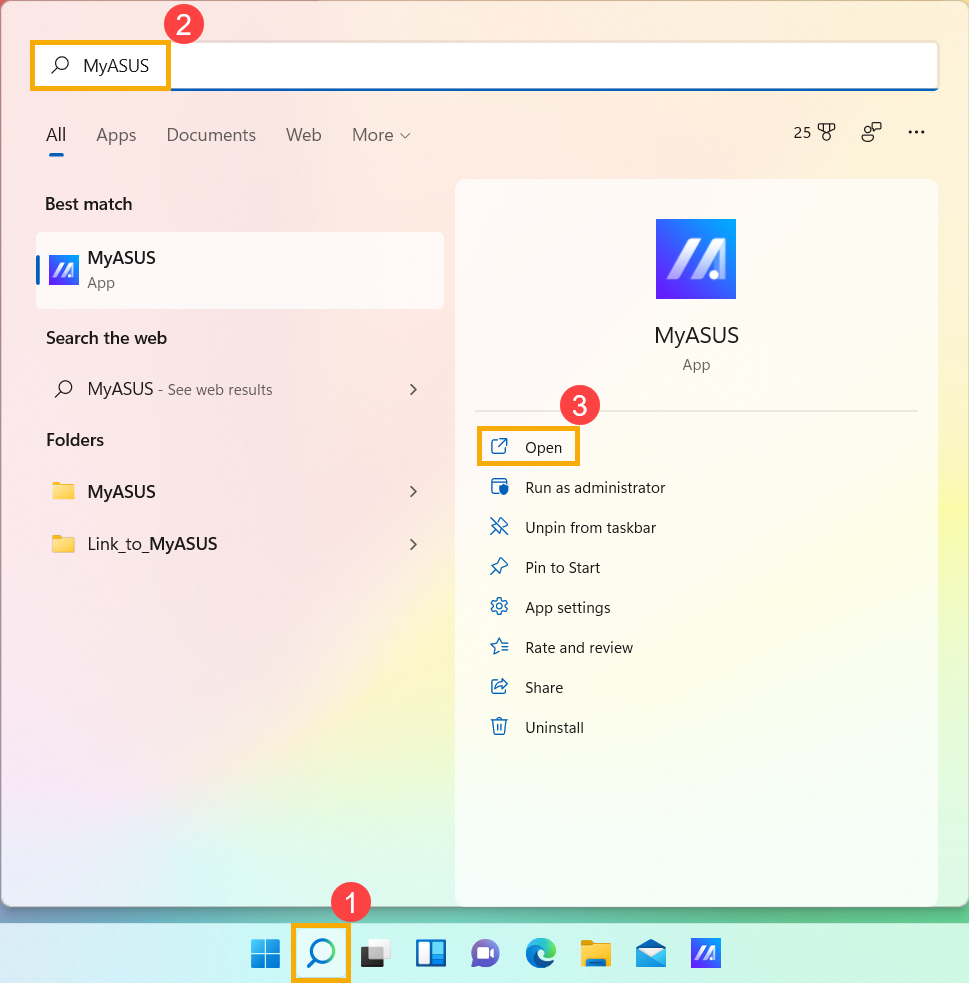
Görev çubuğunda arama kutusu simgesi yoksa gizlenmiş olabilir. Arama simgesini görev çubuğuna geri getirmek aşağıdaki adımları uygulayabilirsiniz.

- Görev çubuğunun herhangi bir yerine sağ tıklayın ve [Görev çubuğu ayarları]① öğesini seçin.
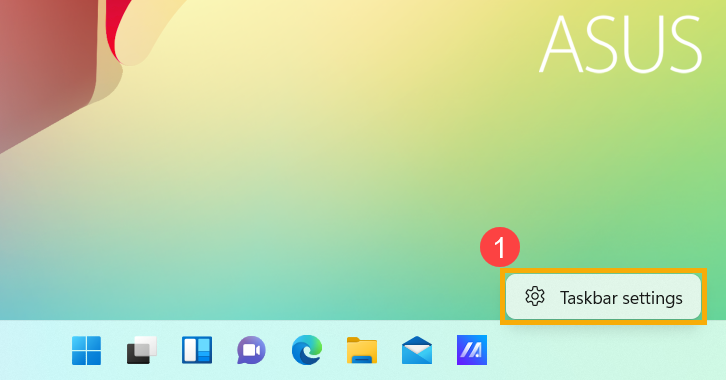
- [Görev çubuğu öğeleri]② seçeneğiyle ayrıntıları genişletin ve ardından arama alanındaki③ açılır menüden görüntülemek istediğiniz arama düğmesini seçin.
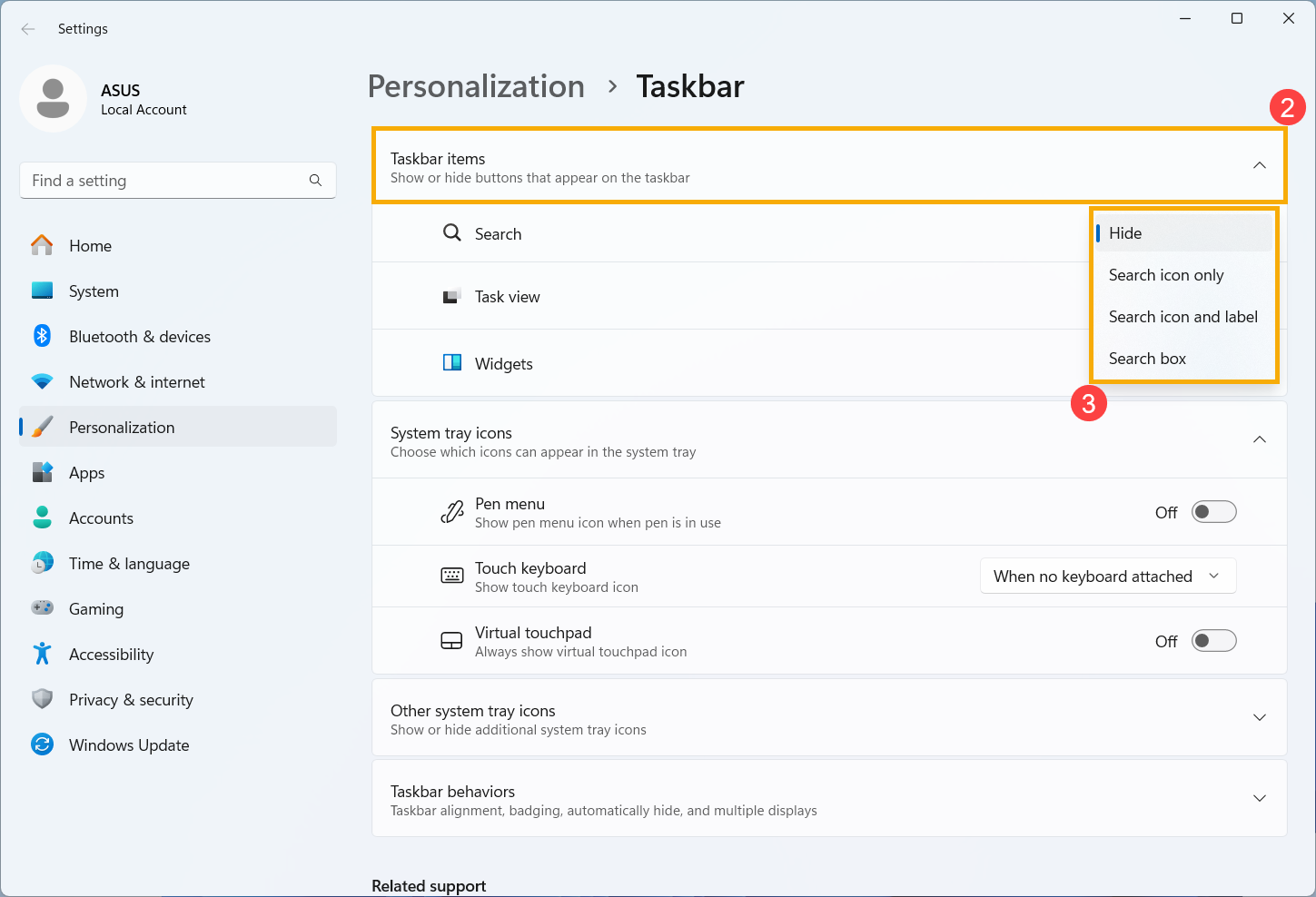
Windows 10 işletim sistemi
Görev çubuğundaki① [Arama ] simgesine tıklayın ve ardından arama kutusuna② arayacağınız öğenin adını (veya öğeyle ilgili bir anahtar kelimeyi) yazın. [En iyi eşleşmeler]③ adı altında sonuçları göreceksiniz. Uygulamalarınızı, dosyalarınızı veya ayarlarınızı bu şekilde hızlıca bulabilirsiniz.
] simgesine tıklayın ve ardından arama kutusuna② arayacağınız öğenin adını (veya öğeyle ilgili bir anahtar kelimeyi) yazın. [En iyi eşleşmeler]③ adı altında sonuçları göreceksiniz. Uygulamalarınızı, dosyalarınızı veya ayarlarınızı bu şekilde hızlıca bulabilirsiniz.

Görev çubuğunda arama kutusu simgesi yoksa gizlenmiş olabilir. Arama simgesini görev çubuğuna geri getirmek aşağıdaki adımları uygulayabilirsiniz.

- Görev çubuğunun herhangi bir yerine sağ tıklayın ve [Arama]① öğesini, ardından [Arama simgesini göster]② öğesini seçin.

- Arayacağınız ifadeyi direkt olarak görev çubuğuna yazabilecek şekilde de arama kutusunu görüntüleyebilirsiniz. Görev çubuğunun herhangi bir yerine sağ tıklayın ve [Arama]① öğesini, ardından [Arama kutusunu göster]② öğesini seçin.
